
Wie füge ich mit Kies neue Kontakte zu Samsung hinzu?

Möchten Sie die Kontaktinformationen, die Sie auf Ihrem Samsung-Mobiltelefon gespeichert haben, bequem und kostenlos verwalten? Dann dürfen Sie den Samsung Kies nicht verpassen. Es ist ein professionelles Samsung-Datenverwaltungstool, das von der Firma Samsung eingeführt wurde und es Ihnen ermöglicht, Ihr Samsung-Gerät auf dem Computer zu verwalten. Sie können es beispielsweise verwenden, um Samsung-Kontakte, SMS, Fotos, Videos und Musik auf den Computer zu übertragen und Kontakte direkt auf dem Computer zu bearbeiten. Sie können Ihrem Samsung Galaxy S23 / S22 / S21 / S20 / S10 neue Kontakte hinzufügen, indem Sie Samsung Kies mit reibungslosem Betrieb verwenden. Jetzt sagen wir Ihnen, wie.
Teil 1: Hinzufügen neuer Kontakte zu Samsung über Kies
Teil 2: Importieren von VCF-Dateien in die Bibliothek mit Kies
Teil 3: Importieren Sie VCF-Dateien mit Android Assistant in Samsung
Schritt 1: Verbinden Sie das Samsung-Telefon mit dem Computer
Starten Sie Samsung Kies auf Ihrem Computer und verwenden Sie ein USB-Kabel, um Ihr Samsung-Telefon mit demselben Computer zu verbinden. Kies erkennt das angeschlossene Samsung-Telefon und liest die darin enthaltenen Kontaktdaten. Wählen Sie einfach die Option "Kontakte" in der linken Seitenleiste.
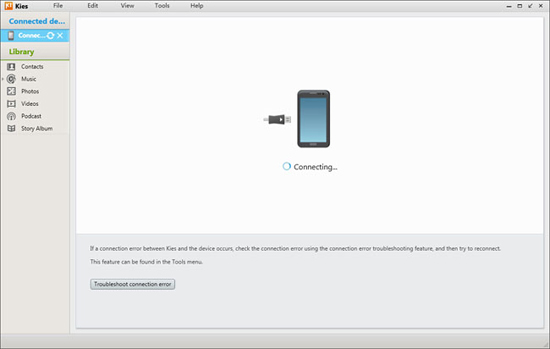
Schritt 2: Fügen Sie dem Samsung-Telefon neue Kontakte hinzu
Klicken Sie auf die eingekreiste Schaltfläche "+" in der Abbildung unten, um Ihrem Telefon neue Kontakte hinzuzufügen. Sie können den Kontaktnamen, die E-Mail-Adresse, die Gruppe und andere Informationen des Kontakts eingeben und ändern. Klicken Sie danach einfach auf die Schaltfläche "Auf Gerät speichern", um sie zu speichern.
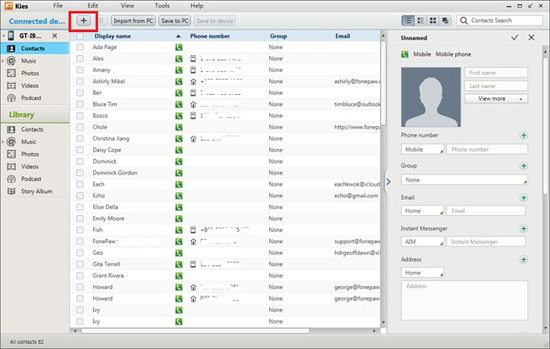
Schritt 1: VCF-Dateien in die Bibliothek importieren
Wenn Sie Kies' Library zum ersten Mal verwenden, müssen Sie zunächst VCF-Dateien zu Kies hinzufügen. Klicken Sie einfach im oberen Menü auf die Schaltfläche "Kontaktdatei öffnen" und laden Sie die Kontaktdaten vom Computer.
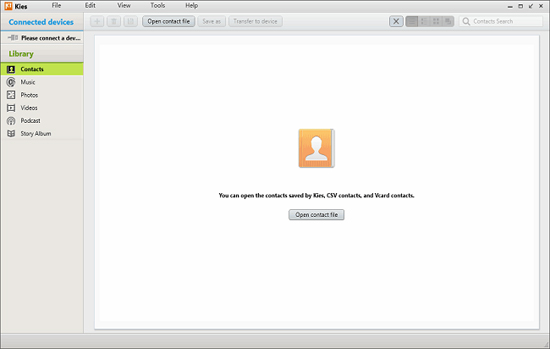
Schritt 2: Hinzufügen von Kontakten zur Bibliothek
Klicken Sie auf die Schaltfläche "+" und es erscheint ein Popup-Fenster, in das Sie die Informationen über den Kontakt eingeben können. Anschließend können Sie auf die Schaltfläche "Auf Gerät übertragen" klicken, um die neuen Kontakte mit dem angeschlossenen Samsung-Telefon zu synchronisieren.
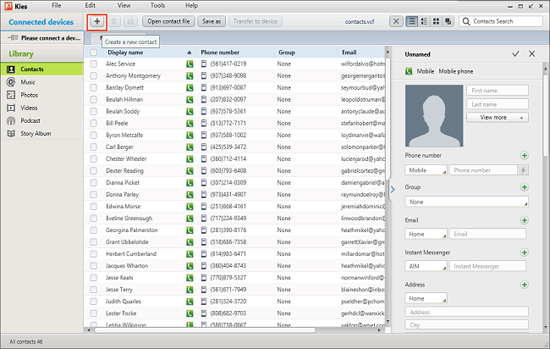
Coolmuster Android Assistant ist eine Anwendung, die speziell für Android-Benutzer entwickelt wurde, um ihre Android-Geräte auf dem Computer zu verwalten. Damit können Sie: Textnachrichten auf Android verwalten, Android-Kontakte auf den Computer übertragen, Mediendateien zwischen Android und Computer übertragen und Android-Apps auf dem Computer installieren oder deinstallieren.
Schritt 1: Laden Sie die Coolmuster Android Assistant herunter, installieren Sie sie und führen Sie sie auf Ihrem Computer aus. Schließen Sie Ihr Samsung-Telefon an den Computer an und warten Sie, bis es vom Android-Assistenten erkannt wird. Dann können Sie die Benutzeroberfläche wie in der folgenden Abbildung sehen:

Schritt 2: Navigieren Sie zum Menü auf der linken Seite der Software, Sie können alle Dateien in Ihrem Handy in Kategorien anzeigen. Klicken Sie, um die Kategorie "Kontakte" auszuwählen, und klicken Sie im oberen Menü auf die Option "Neu", um neue Kontakte zum Telefon hinzuzufügen, oder klicken Sie auf "Bearbeiten", um vorhandene Kontakte auf Ihrem Samsung-Telefon zu bearbeiten.

Das Hinzufügen neuer Kontakte in den drei oben genannten Methoden mit Samsung Kies und Coolmuster Android Assistant ist sehr einfach und liegt vollständig in Ihrer Kontrolle, oder? Wählen Sie einfach Ihren Favoriten aus!
Verwandte Artikel:
Kopieren Sie SMS vom Motorola-Telefon auf den Computer
Übertragen Sie Kontakte vom Android-Telefon auf den Computer
So sichern und stellen Sie Android-Kontakte auf 4 Arten wieder her